FAQ - časté dotazy
Ako mám postupovať pri využití akcie prechod z verzie inShop 3 na verziu inShop 4?
Mám u Vás vedenú predajňu a rád využijem túto akciu. Čo mám robiť teraz?
1 ) odporúčame si spustiť novú predajňu v testovacej prevádzke na doméne III.úrovne na 2 mesiace zadarmo (http://www.inshop.cz/Demoverze/ ), kde si otestujete funkčnosť IS4 a tiež nastavíte vzhľad predajne.
2 ) vykonať prevod dát z IS3 do IS4 (Návod TU )
3 ) vykonaťzálohu dát pomocou Designéra ( agenda Servis – záložka Obecné v spodnej časti ), ale tiež dát uložených na FTP predajne.
Keď si budete celkom istí, že už máte pripravený eshop na platforme inShop4, tak nás prosím kontaktujte na help@inshop.cz s žiadosťou o prevod. Do žiadosti nám prosím doplňte informáciu, či si želáte ponechať nastavený interval fakturácie, ďalej kód a doménu, ktoré ste obdržali v emaile s ponukou prevodu.
Mám u Vás eshop na doméne II.úrovne a využívam e-maily ?
Pokiaľ využívate email, tak nám prosím túto informáciu do žiadosti o prevod doplňte.
Kedy je možné vykonať prevod?
Prevod je možné vyknávať len počas pracovných dní Po-Št od 8. do 14. hodiny.
Mám na zákazku vytvorený vzhľad, je možné ho preniesť tiež?
Keďže služba inShop4 pracuje na inej platforme, je nutné vykonať novú úpravu vzhľadu. Ako upravit šablóny nájdete tu : Základná príručka
Pokiaľ nezvládnete úpravu šablón, je možné nás kontaktovať na help@inshop.cz alebo našich partnerov. Zoznam našich partnerov nájdete tu: Autorizovaný partneri
Co všechno lze přenést z IS3 do IS4?
Z Designeru IS3 do Manageru IS4 lze importovat agendy:
- Katalog zboží
- Adresář
- Objednávky
Nelze přenést :
- Konfigurace a vzhled prodejny
- Obecné texty
- Statistiky
Odesílám katalog zboží z Ekonomického systému, musím provést převod katalogu z IS3 do IS4?
Převod nemusíte provést, stačí jen změnit nastavení v ES systému Money (Propojení Money S3 a inShop 4) a nebo Pohoda (Propojení Pohoda a inShop 4)
Pokud v ES Money máte modul E-konektor, tak již můžete využívat i tohoto propojení : Money - nové propojení
Ako môžem zadať kód pre Google Analytics do INSHOPU?
V Zoner inShop Managerovi v agende
Konfigurácia webovej časti | Texty predajne zadáte vygenerovaný kód v kategórii
Obecné texty | Kód počítadla.
Ďalej je možné vkladať aj ďalšie počítadlá. Z českých, napr. <
http://www.toplist.cz> , <
http://www.navrcholu.cz>, atď. Po vložení všetkých kódov počítadiel musíte odoslať zmeny konfigurácie webovej časti na server pomocou tlačidla
Synchronizácia konfigurácie webovej časti. Kontrolu, či boli vami zadané kódy uložené na server, môžete vykonať prostredníctvom IE pomocou pravého tlačidla myši a zvolení možnosti zobraziť zdrojový kód.
Zmenu loga je potrebné vykonať v Zoner INSHOP4 Managerovi v Konfigurácii webovej časti predajne | Vzhľad predajne | záložka Obrázky.
Ako nastaviť pekné URL bez kategórií?
Zmenu pekných URL bez kategórií nastavíte v agende
Marketing | Nastavenie SEO, na záložke
Formát adresy zaškrtnete možnosť
V peknej URL vôbec nepoužívať
Vážený zákazník, Vašu objednávku číslo 1423/2009 z eshopu vasadomena.sk sme dnes odoslali. Doručená Vám bude nasledujúci pracovný deň. V prípade nedoručenia nás prosím kontaktujte. Ďakujeme za vašu dôveru. Podpis, vasadomena.sk
Ako zadávať linky (odkazy) k popisu výrobku?
V Zoner INSHOP Managerovi môžete zadávať odkazy, napr. na výrobcu, na súbory na stiahnutie atď. Priamo v agende Katalóg tovaru | Tovar si na karte daného výrobku na záložke Ďalšie súbory vložíte potrebné odkazy.
Akú potrebujem minimálnu konfiguráciu PC, aby som mohl spustiť Zoner INSHOP Managera?
PROCESOR - doporučené : 1GHz; PAMÄŤ - doporučené : 1GB RAM; voľné miesto na disku : 3GB, operačný systém : Microsoft Windows XP + SP2
Čo mám urobiť pre to, aby som mohol prejsť z verzie InShop3 na INSHOP4?
INSHOP4 nie je upgrade na InShop3, je to celkom nová služba. Preto je potrebné zriadiť novú serverovú časť predajne s iným doménovým menom. Dáta z aplikácie Zoner inShop Designer sú prevediteľné do aplikácie Zoner INSHOP Manager - položky katalógu (s výnimkou zákazníckych volieb a zostáv), objednávky a adresár zákazníkov. Je nutné vykonať nastavenie dátovej výmeny pre ekonomické systémy. Toto vykonáte v Zoner inShop Managerovi | agenda servis | Nastavenie pre ekonomické systémy, | zaškrtnite možnosť Umožniť prepojenie s ekonomickým systémom. Potom vykonajte import dát, opäť v Zoner inShop Managerovi, menu Systém | Import dát zo Zoner inShop 3.
Inštalácia MS SQL servera končí chybou, čo s tým?
Skúste spustiť inštaláciu v adresáre, kam sa zapísala inštalácia inShop Managera (zvyčajne Program Files/Zoner/Inshop4). Tu sa nastavte do adresára Prereq-Sgl a spustite súbor Setup.exe. Vvkonajte inštaláciu MS SQL servera. Po jej ukončení spustite opäť inštaláciu Managera, mala by už prebehnúť korektne.
Je dodaná databáze MS SQL Express velikostně omezena?
Kde nastavím všetky údaje (napr. emailovú adresu) na komunikáciu medzi zákazníkom a obchodníkom ?
Všetky uvedené údaje je možné zmeniť v agende Konfigurácia webovej časti | Konfiguračné parametre v kategórii Emailová komunikácia, kde si nastavíte všetky požadované zmeny a vložíte svoju emailovú adresu do Všeobecného nastavenia. Potom vám budú chodiť emaily, napr. o registrácii zákazníka, o novej objednávke, a pod. Na uvedenú adresu vám budú chodiť od zákazníka Dotazy na výrobok, Našli ste lepšiu cenu ?, a pod.
Kde zistím, akú verziu Managera používam?
Verziu managera môžete nájsť v menu Nápovedy | O aplikácii
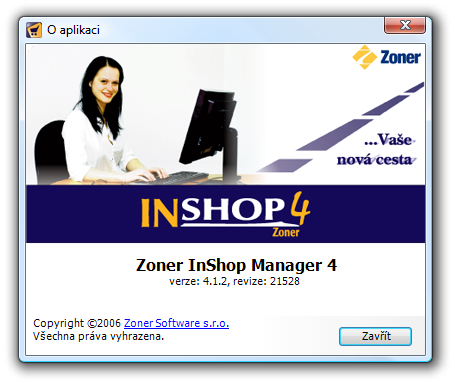
Môžem pomocou jedného Managera ovládať viac predajní a ako zistím, ktorú práve ovládam?
Áno. Pomocou jedného managera môžete ovládať viacero predajní. Stačí v menu
Servis vybrať
Zmeniť dátový sklad. Potom kliknite na ikonu
pridať dátový sklad, zobrazí sa vám sprievodca inštaláciou a konfiguráciou dátového skladu. Dokončite inštaláciu nového dátového skladu pod zvoleným názvom. Potom môžete prepínať medzi jednotlivými dátovými skladmi s odlišnými informáciami a to opäť v menu
Servis | Zmeniť dátový sklad. Ktorý sklad používate, zistíte v Zoner inShop Managerovi v spodnom stavovom riadku aplikácie.
Štatistiky sú na serverovej časti predajne, teda nefungujú bez pripojenia na internet. Môžete si stiahnuť dáta pomocou Zoner INSHOP Managera priamo do XLS formátu a prehliadnuť na vašom počítači.
Prečo môj XML negeneruje všetky výrobky v mojom eshope?
Odškrtnite
- Skryť v oddelení alebo
- Skryť v členení
Prečo to nejde?
Dôvod, prečo v súbore PRODUCTS.XML nemáte kompletné produkty alebo vidíte len hlavičku je zaškrtnuté políčko v ponuke „Upraviť členenie“ vo Vašom Zoner INSHOP Managerovi.
Ako to urobiť?
- Vo Vašom ZONER INSHOP Managerovi kliknite na Kartu „Oddelenia“
- Obchod → Hlavné Oddelenie → Hlavné členenie → Stisknite pravé tlačídlo a položku Upraviť
- V ponuke „Upraviť členenie“ v ĽAVOM DOLNOM rohu odškrtnite pole „Skryť členenie“.
- Teraz už stačí len stlačiť tlačidlo „Uložit“ a potom odoslať na server.
XML, ktoré nie je v poriadku
<SHOP>
<ID>http://vasadomena.sk<ID>
<GENERATED>20090310<GENERATED>
<LANGUAGE>SK<LANGUAGE>
<CURRENCY>EUR<CURRENCY>
<CURRENCY_MARK>€<CURRENCY_MARK>
Chcem pregenerovať XML
Pokiaľ ste odoslali Váš PRODUCTS.XML na server, môžete ho veľmi jednoducho pregenerovať. Zadajte do riadka adresy vo Vašom prehliadači:
http://nazovdomeny.sk/inshop/webservices/Exchange.asmx/GenerateXmlForSearchEngines
Prečo nefunguje príkaz ping na inShop serveroch?
Na všetkych našich serveroch je použitá technológia IPSEC, ktorá slúži ako prvá línia ochrany servera pred vonkajšími útokmi. Jedným z nastavení tejto služby je zákaz odpovedi na ICMP pakety prichádzajúce z neznámych ip adries (toto je povolené len na GW Zoneru). Pokiaľ potencionálny útočník server pingne, server mu neodpovie a tvári sa ako vypnutý.
Prečo niekedy eshop nabieha pomaly, keď už ďalšie prechádzanie je rýchle?
Táto otázka súvisí s použitou technológiou spoločnosti Microsoft.
Demo eshopy sú plne funkčné eshopy, na ktorých si môžete vyskúšať celú funkčnosť počas 2 mesiacov zadarmo. Počíta sa s tým, že k nim bude pristupovať len obmezený počet návštevníkov. Pokiaľ sa na Váš demo eshop počas cca 60 minút nikdo nepozrie, eshop sa prepne do tzv. pohotovostného režimu. V tomto režime je pripravený po zavolaní (zadaní adresy eshopu) ihneď nabehnúť a začať fungovať. Preto niekedy môžete pozorovať určité spomalenie pri zavolaní Vášho eshopu.
Pridal som v katalógu v Zoner Managerovi kategóriu – prečo sa na predajni nezobrazuje?
Je potrebné kliknúť v prehliadači na tlačidlo "obnoviť".
Pokiaľ máte kategóriu, v ktorej nemáte vložené žiadne výrobky a chcete ju zobrazovať, je nutné nastaviť si v Zoner inShop Managerovi | agenda Konfigurácia webovej časti | Konfiguračné parametre | Všeobecné nastavenie layoutu | v Strome kategórií si zvoľte Zobrazovať prázdne kategórie. Potom sa vám budú zobrazovať aj kategórie, v ktorých nie sú vložené výrobky.
Som v Managerovi v sekcii Tovar a nevidím všetky výrobky, prečo?
Zoner INSHOP4 štandardne využíva menný filter. Pokiaľ chcete zobraziť všetky výrobky, kliknite na ikonu s tromi bodkami nad výpisom položiek katalógu.